深度效果在 iPhone 上的 iOS 17 中不起作用?8種方法解決它!
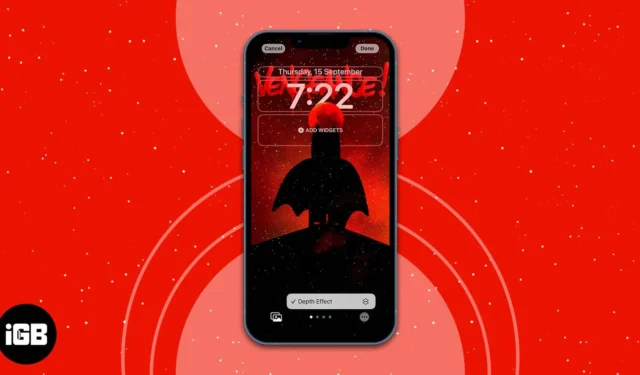
您需要了解的事情:
- 鎖定螢幕深度效果適用於 iOS 17 或 iOS 16 的 iPhone。
- 只有A12以上版本的iPhone才能充分使用深度效果。
- 某些鎖定螢幕小工具可能會阻止深度效果發揮作用。
- 目前,iPhone 鎖定螢幕深度效果僅適用於。JPG 影像。
iOS 17 來了,最令人興奮的部分是大量的鎖定螢幕自訂。看到每個人都分享他們的鎖屏,周圍有神奇的深度效果,您可能會嘗試在 iPhone 上查看它,但最終沒有這樣的效果。那麼可能是什麼原因呢?讓我們來看看吧!
修復 iOS 17 深度效果在 iPhone 鎖定畫面上不起作用的 8 種方法。
- 確保您的 iPhone 支援鎖定螢幕深度效果
- 檢查您的 iPhone 是否啟用了深度效果
- 刪除 iOS 17 中的鎖定螢幕小工具
- 確保您使用的是受支援的壁紙
- 確保您使用的是。JPG
- 在 iPhone 上重新放置壁紙
- 在 iOS 17 中建立新的鎖定螢幕
- 硬重置 iPhone
1.確保您的iPhone支援鎖定螢幕深度效果
首先,您需要確保您的 iPhone 運行最新的 iOS 版本。如果沒有,您必須將 iPhone 更新到最新的 iOS版本。但在詢問為什麼我的 iPhone 儘管使用最新的 iOS 版本但不支援桌布深度效果之前,您還需要確保您的 iPhone 是否由 A12 Bionic 或更高版本供電。
如果這對您來說太技術性,只需檢查您的 iPhone 是否在以下列表中:
- iPhone XR、XS 和 XS Max
- iPhone 11、11 Pro、11 Pro Max 和 SE(第 2 代)
- iPhone 12、12 mini、12 Pro 與 12 Pro Max
- iPhone 13、13 mini、13 Pro、13 Pro Max 和 SE(第 3 代)
- iPhone 14、14 Plus、14 Pro 和 14 Pro Max。
- iPhone 15、15 Plus、15 Pro 和 15 Pro Max。
即使在滿足這些條件後,如果您的 iPhone 無法顯示具有深度效果的壁紙,請嘗試以下修復。
2. 檢查您的iPhone是否啟用了深度效果
雖然深度效果預設為啟用,但最好確保它已開啟。
- 使用Touch ID或Face ID解鎖您的 iPhone ,並停留在鎖定畫面上
- 點選自訂→ 選擇右下角的 三個點。
- 檢查深度效果旁是否有勾號。
3. 刪除iOS 1 7中的鎖定螢幕小工具
某些iOS 17 鎖定螢幕小工具可能會阻止您享受具有深度效果的 iPhone 鎖定螢幕。因此,最好的方法就是刪除它們,看看鎖定螢幕桌布是否會恢復深度效果:
- 解鎖您的裝置並停留在鎖定螢幕上。
- 點擊自訂。
- 現在,點擊小工具區域中的小工具。
- 選擇每個小部件旁邊的(–)符號將其刪除。
最好刪除所有小部件並確認深度效果是否有效。確認其正常工作後,您可以添加每個小部件並查看哪個小部件導致了問題。
4. 確保您使用的是支援的壁紙
深度效果只能應用於具有可辨識主體的影像。這可以是人、動物、建築物或任何可以從圖像的其餘部分中脫穎而出的主題。
如果您的桌布有很多主題,那麼深度效果將很難識別和隔離一個主題。深度效果也不適用於抽象圖像。
您可以使用庫存桌布或以肖像模式拍攝的桌布。由於為 iPhone 鎖定畫面找到合適的壁紙是一項任務,因此我們想出了支援深度效果的酷壁紙。
5. 確保您使用的是。JPG
是的,這對您來說可能是新鮮事。但目前,鎖定螢幕深度效果僅適用於 .JPG 格式的影像。因此,在使用圖像作為鎖定螢幕桌布之前,請檢查其格式。如果它不是 .JPG 格式,您可以使用 iPhone或使用其他第三方應用程式進行轉換。
6. 重新定位 iPhone 上的桌布
在大多數情況下,由於壁紙位置不正確,深度效果可能不起作用。有時可能是因為您的主題覆蓋了大部分小部件和時鐘區域,從而阻止了深度效果發揮作用。
您可以在套用桌布之前即時預覽深度效果。如果您已經應用了它,可以按照以下方法重新定位它:
- 解鎖您的 iPhone 並停留在鎖定螢幕上。
- 點擊自訂。
- 選擇壁紙,然後透過在小部件區域或時鐘區域旁邊將其捏合或捏合來調整它,以查看深度效果是否有效。
- 現在根據需要重新定位壁紙,同時密切注意預覽。
- 點選完成。
7. 在 iOS 17 中建立新的鎖定螢幕
既然完成所有這些事情都沒有幫助,那麼創建一個新的鎖定螢幕並檢查深度效果是否有效怎麼樣?這次,請確保使用符合我上面提到的所有標準的支援圖像。
8.硬重置iPhone
如果這些方法都沒有幫助,最後的辦法就是重置你的 iPhone。如果這也沒有幫助,您需要硬重置您的 iPhone。
獎勵–如何在不受支援的 iPhone 上使用深度效果
在 iPhone X 上,如果您使用 Collection 和 Weather & Astronomy 中的桌布,您可以看到實際的深度效果。雖然您無法在 iPhone X 上充分發揮此功能的潛力,但總比沒有好。
常見問題解答
Q:我可以同時開啟深度效果和透視變焦嗎?
是的。對於支援的鎖定螢幕,您可以打開深度效果和透視縮放,並享受兩全其美的效果。
Q:是否需要肖像模式相機照片才能啟用深度效果?
不需要。沒有必要使用肖像模式圖像來充分發揮深度效果。如果您使用具有可區分主題的影像,iOS 將偵測到它,並且您可以看到實際的深度效果。



發佈留言